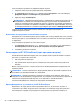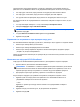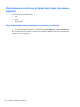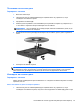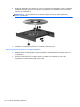User Guide - Windows 8
За да стартирате програмата за дефрагментиране на диска:
1. Свържете компютъра към променливотоково захранване.
2. От стартовия екран напишете диск, щракнете върху Настройки и след това изберете
Дефрагментиране и оптимизиране на устройствата.
3. Щракнете върху Оптимизиране.
ЗАБЕЛЕЖКА: Windows включва функцията „Управление на потребителските акаунти“ за
подобряване на защитата на компютъра. Може да получите искане за разрешение или
парола за операции като инсталиране на софтуер, стартиране на помощни програми или
промяна на настройките на Windows. Направете справка в HP Support Assistant. За достъп
до HP Support Assistant от стартовия екран изберете приложението HP Support Assistant.
За допълнителна информация отворете помощта на софтуера на програмата за
дефрагментиране на диска.
Използване на програмата за почистване на диска
Програмата за почистване на диска търси в твърдия диск за ненужни файлове, които спокойно
можете да изтриете, за да освободите място на диска и да помогнете на компютъра да работи
по ефективно.
За да стартирате програмата за почистване на диск:
1. На стартовия екран напишете диск, щракнете върху „Настройки“ и след това
изберете
Освобождаване на място на диска чрез изтриване на ненужни файлове.
2. Следвайте указанията на екрана.
Използване на HP 3D DriveGuard (само при някои модели)
HP 3D DriveGuard защитава твърдия диск, като паркира диска и прекъсва заявките за данни
при някое от следните обстоятелства:
●
При изпускане на компютъра.
●
При преместване на компютъра със затворен дисплей, докато компютърът работи на
батерии.
Малко след края на едно от тези обстоятелства HP 3D DriveGuard връща твърдия диск към
нормална работа.
ЗАБЕЛЕЖКА: Тъй като немагнитните твърди дискове (SSD) не притежават подвижни части,
използването на HP 3D DriveGuard не е необходимо.
ЗАБЕЛЕЖКА: Твърдите дискове в отделението на главния или вторичния твърд диск са
защитени от HP 3D DriveGuard. Твърди дискове, инсталирани в допълнителните устройства за
скачване или свързани към USB портове, не се защитават от HP 3D DriveGuard.
За повече информация вж. помощта на софтуера HP 3D DriveGuard.
Идентифициране на състоянието на HP 3D DriveGuard
Индикаторът за твърд диск на компютъра променя цвета си, за да покаже, че дискът в
отделението на главния твърд диск или в отделението на вторичния твърд диск (само при
някои модели) е паркиран. За да определите дали дисковите устройства в момента са
64 Глава 8 Дискови устройства